In diesem Artikel zeige ich Ihnen, wie Sie Ihr vorhandenes RHEL 7-System auf RHEL 8 aktualisieren. Also lasst uns anfangen.
Bedarf:
Um ein direktes Upgrade auf Ihrem RHEL 7-System durchzuführen, müssen Sie die folgenden Anforderungen erfüllen:
- Sie müssen das Upgrade von RHEL 7 starten.6. Wenn Sie eine ältere Version von RHEL 7 installiert haben, müssen Sie diese auf RHEL 7 aktualisieren.6 zuerst. Dann können Sie auf RHEL 8 aktualisieren.
- Sie können nur die RHEL 7-Serverversion aktualisieren.
- Sie müssen die 64-Bit-Version von RHEL 7 verwenden.
- Sie müssen über mindestens 100 MB freien Speicherplatz verfügen für /boot Wenn Sie haben /boot Verzeichnis als separate Partition.
- Sie müssen FIPS auf Ihrem RHEL 7 deaktivieren, wenn Sie es aktiviert haben. Standardmäßig ist es nicht aktiviert.
HINWEIS: Bevor Sie versuchen, Ihr Betriebssystem von RHEL 7 auf RHEL 8 zu aktualisieren, sollten Sie immer alle wichtigen Daten vom Server sichern data. Alles kann schief gehen und Sie können Ihre wertvollen Daten verlieren. Sie sollten kein Risiko eingehen.
Upgrade auf RHEL 7.6:
Stellen Sie zunächst sicher, dass die Red Hat Enterprise Linux Server-Abonnement wird mit folgendem Befehl angehängt:
$ sudo Abonnement-Manager anhängen --auto
Wie Sie sehen können, ist die Red Hat Enterprise Linux Server-Abonnement es ist angehängt.

Sie können Ihr Abonnement mit dem folgenden Befehl auflisten:
$ sudo Abonnement-Manager-Liste --installedWie Sie sehen, ist das angehängte Abonnement auf meinem RHEL 7-Server aufgeführt. Ich kann also auf RHEL 7 aktualisieren.6
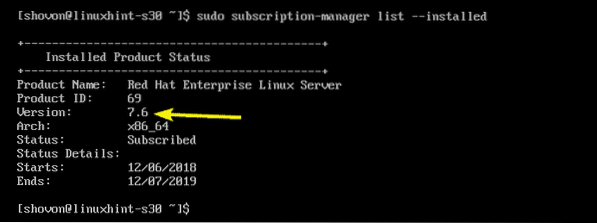
Setzen Sie nun die Version auf RHEL 7.6 mit folgendem Befehl:
$ sudo subscription-manager release --set 7.6
Bevor Sie mit dem Upgrade beginnen, können Sie die aktuelle Version von RHEL 7, die Sie verwenden, wie folgt überprüfen:
$ cat /etc/redhat-releaseWie Sie sehen können, verwende ich RHEL 7.3 im Moment.

Jetzt zum Upgrade auf RHEL 7.6, führen Sie den folgenden Befehl aus:
$ sudo yum update
Wie Sie sehen, werden 275 Pakete (ca. 317 MB) aktualisiert. Drücken Sie zum Bestätigen ja und drücke dann
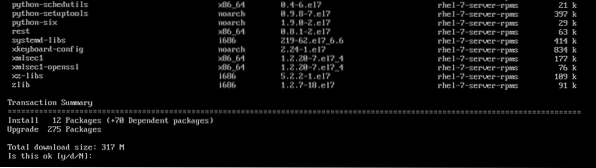
RHEL 7 beginnt mit dem Herunterladen und Installieren von Updates. Es kann eine Weile dauern, bis es abgeschlossen ist.
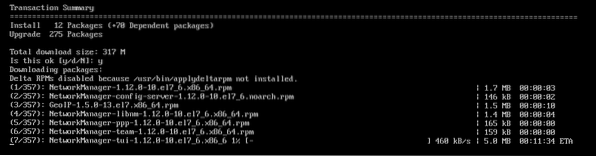
Alle Updates sollten installiert sein.

Starten Sie nun Ihren Server mit dem folgenden Befehl neu:
$ sudo Neustart
Wie Sie sehen, wird RHEL 7 auf Version 7 aktualisiert.6.

Leapp installieren und konfigurieren:
Jetzt müssen Sie installieren springen. springen wird verwendet, um RHEL 7 . zu aktualisieren.6 bis RHEL 8.
Aktivieren Sie zunächst das RHEL 7 Extras-Repository mit dem folgenden Befehl:
$ sudo subscription-manager repos --enable rhel-7-server-extras-rpms
Das RHEL 7 Extras-Repository sollte aktiviert sein.

Installieren Sie nun Leapp mit dem folgenden Befehl:
$ sudo yum install jump
Jetzt drücken ja und drücke dann
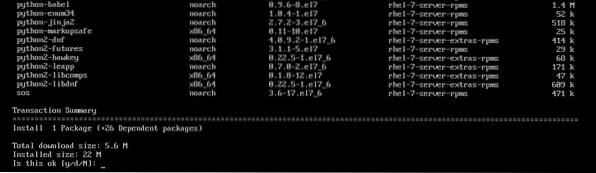
Leapp sollte installiert sein.
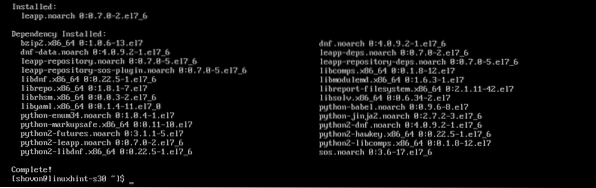
Laden Sie nun die Leapp-Datenarchivdatei mit dem folgenden Befehl herunter:
$ wget https://access.roter Hut.com/sites/default/files/attachments/leapp-data3.Teer.gzHINWEIS: wget ist möglicherweise nicht auf Ihrem RHEL 7-Server installiert. Aber Sie können es einfach mit installieren install sudo yum install -y wget

Extrahieren Sie nun das Leapp-Datenarchiv in das /etc/leapp/files Verzeichnis mit folgendem Befehl:
$ sudo tar -xf Leapp-data3.Teer.gz -C /etc/leapp/files
Jetzt können Sie das Leapp-Archiv zu Bereinigungszwecken mit dem folgenden Befehl entfernen:
$ rm Sprungdaten3.Teer.gz
Jetzt können Sie den Upgrade-Prozess starten.
Upgrade auf RHEL 8:
Um nun auf RHEL 8 zu aktualisieren, führen Sie den folgenden Befehl aus:
$ Sudo-Leapp-Upgrade
Leapp prüft, ob Ihr RHEL 7-System auf RHEL 8 aufrüstbar ist. Wenn dies der Fall ist, wird der Upgrade-Prozess gestartet. Andernfalls werden die erkannten Probleme im /var/log/leapp/leapp-report.TXT Datei. Sie können diese Datei überprüfen und alle dort gemeldeten Probleme beheben. Sobald das Problem behoben ist, können Sie erneut versuchen, das Upgrade durchzuführen.
Wie Sie sehen, aktualisiert Leapp mein RHEL 7-System auf RHEL 8. Es wird eine Weile dauern, bis es fertig ist.
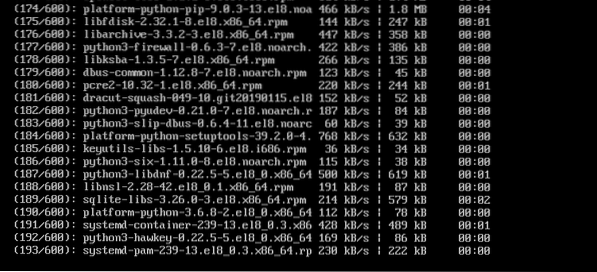
Die erforderlichen Pakete werden installiert und aktualisiert.
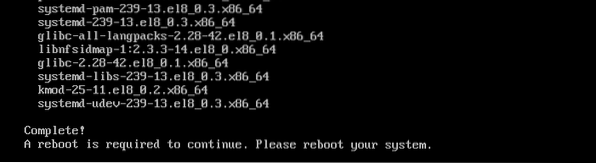
Um den Upgrade-Vorgang abzuschließen, starten Sie Ihren Server mit dem folgenden Befehl neu:
$ sudo Neustart
Während das System aktualisiert wird, kann es einige Male von selbst neu starten.
Sobald das Update abgeschlossen ist, sollten Sie sehen: Red Hat Enterprise Linux 8.0 (Ootpa) auf Ihrem Anmeldebildschirm. Wie Sie sehen, wird auch der Kernel auf Version 4 aktualisiert.18.
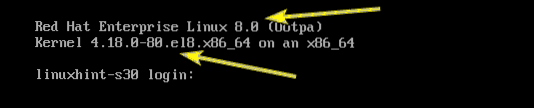
Sie können mit dem folgenden Befehl weiter überprüfen, ob das Upgrade tatsächlich erfolgreich war:
$ cat /etc/redhat-release
So aktualisieren Sie also von RHEL 7 auf RHEL 8. Danke, dass du diesen Artikel gelesen hast.
 Phenquestions
Phenquestions


